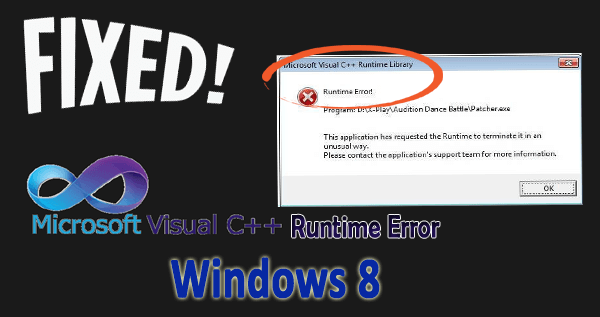
Om du är en API-utvecklare eller programmerare kanske du är bekant med Microsoft Visual C++-verktygssatsen för programmering och felsökning av Windows API:er, DirectX API:er, .NET Framework .
Visual C++ är bra programvara men ibland kan den agera dåligt av många olika anledningar.
Microsoft Visual C++Runtime-biblioteksfel Windows 8 dyker upp på grund av föråldrad version av programmet, motstridiga plugin-program eller annan programvara eller av saknade programkomponenter eller av andra saker.
Vill du åtgärda det här problemet och undvika att Visual C++ Windows 8 orsakar sådana problem för YouTube, Internet Explorer, Google Chrome eller något annat program så är den här artikeln för dig.
Här i den här artikeln får du en komplett guide och övergripande kunskap om hur du fixar runtime error c++ .
Hur fixar jag Microsoft C++ Runtime Library Error?
Det finns olika metoder som hjälper dig att lösa runtime-felet.
Innehållsförteckning
Växla
Metod 1: Uppdatera Microsoft Visual C++
Uppdatera din Microsoft Visual C++ till den senaste versionen och fixa runtime error C++-fel.
- Starta webbläsaren och besök denna länk:
http://www.microsoft.com/en-us/download/details.aspx?id=30679
- Om du använder Windows 8/7/Vista SP2/Server 2012/2008 R2 SP1.
- Klicka på alternativet "Ladda ner" för att ladda ner den senaste versionen av programmet på ditt modersmål.
- När nedladdningen är klar, avsluta webbläsaren och leta reda på den nedladdade filen.
- Kör nu filen med administratörsbehörighet och följ sedan alla instruktioner som finns på skärmen.
Efter att ha avslutat installationsprocessen starta om datorn och se runtime error fix eller inte.
Metod 2: Avinstallera Patcher.exe-filen
Om du nyligen har installerat patcher.exe-filen som används i många program genom antivirus, videospel online som Audition Dance Battle, skyddade filer och andra genom att ladda ner programmet, avinstallera och installera sedan om det.
Avinstallera det nyligen nedladdade programmet oavsett om det är ett spel eller antivirusprogram eller andra program och installera sedan om den senaste versionen av det. Om felet fortfarande kvarstår, gå vidare till nästa steg.
Du kan till och med leta efter vilken Patcher.exe-fil som helst separat och avinstallera den för att fixa Microsoft Visual C++ runtime-biblioteksfelet Windows 8 .
Metod 3: Kör SFC Scan
Kör verktyget File Checker för att skanna och åtgärda de korrupta systemfilerna. Ibland händer det att felet C++ Windows 8 visas på grund av korrupta filer.
Följ stegen nedan för att utföra sfc-skanning:
- Tryck på Windows- tangenten och skriv cmd
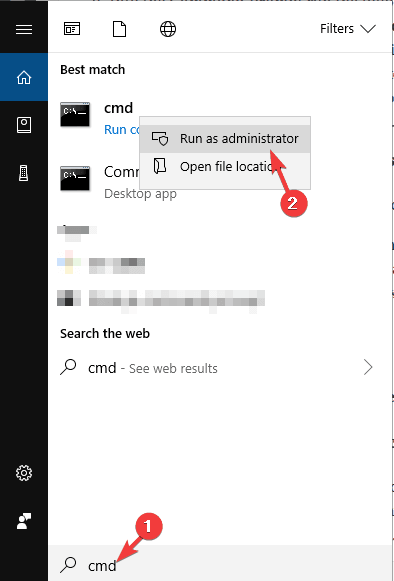
- Högerklicka på cmd och välj Kör som administratör
- Skriv "sfc/scannow" i kommandotolksfönstret och tryck på "Enter"
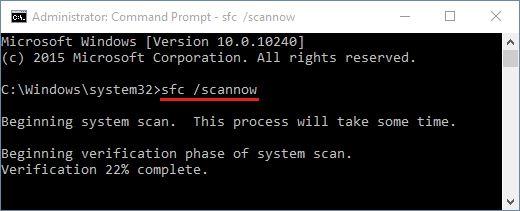
- Kommandot börjar skanna de korrupta och felaktiga filversionerna och korrigeringarna och ersätter dem med rätt versioner
När all skanning är klar, avsluta kommandotolken och starta om datorn. Kontrollera nu om runtime error C++ är fixat eller inte.
Metod 4: Försök att installera om Microsoft Visual C++
Många Windows-användare upptäckte att runtime-felet Windows 8 fixades efter att ha installerat om Microsoft Visual C++. Om du också vill fixa detta C++ Windows 8-fel, installera sedan om Microsoft Visual C++.
Följ stegen nedan för att göra det:
- Tryck på Windows + R- tangenten
- Skriv appwiz. cpl och tryck på Enter .
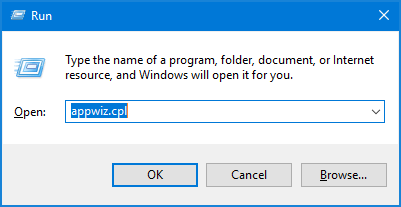
- Leta nu upp Microsoft Visual C++-program
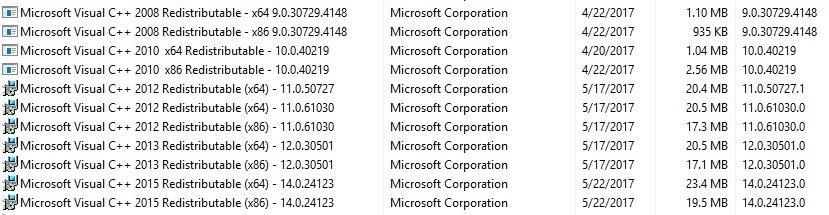
- Välj varje enskild post och klicka på Avinstallera .
- Nu efter avinstallationen försök att ladda ner den färska kopian av Microsoft Visual C++ Runtime och installera den.
- Efter att ha installerat om Microsoft visual C++ starta om din dator.
Kontrollera nu om körtidsfelet C++ är löst eller inte.
Metod 5: Kör Windows Diagnostics Tool
Många gånger händer det att runtime error c++ uppstår på grund av minnesbrist. För att fixa körtidsfel för Microsoft Visual c-biblioteket, använd Windows Diagnostic Tool.
Följ stegen för att göra det:
- Tryck på Ctrl + Alt + Delete -tangenterna samtidigt.
- Detta öppnar Task Manager i Windows.
- Högerklicka på aktivitetsfältet och ett alternativ kommer att finnas där för att öppna Aktivitetshanteraren.
- Gå till Process
- Hitta Windows Explorer och högerklicka på den och klicka på Avsluta uppgift .

- Tryck nu på Windows + R- tangenterna
- Skriv MdSched och tryck på Enter.
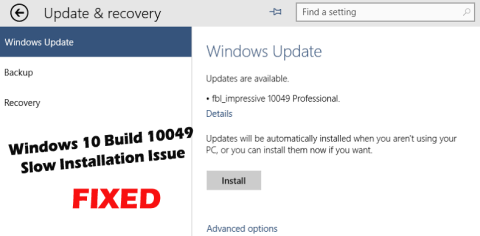
- Välj alternativet Starta om nu och leta efter alternativet för problemet
Guiden kommer sedan att ge dig alla instruktioner som ska följas. Detta hjälper dig att kontrollera och åtgärda minnesrelaterade problem.
Metod 6: Utför Clean Boot
Att utföra en ren start kan också hjälpa dig att bli av med detta runtime error C++. Följ stegen nedan för att utföra en ren start:
- Tryck på Windows + R- tangenten
- Skriv msconfig och klicka på OK
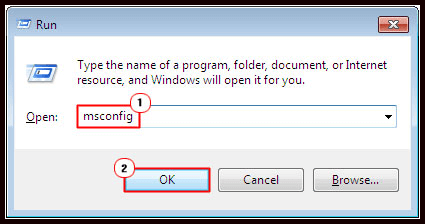
- Ett fönster visas, klicka på fliken Tjänst och klicka sedan på knappen Inaktivera alla och Dölj alla Microsoft-tjänster

- Klicka nu på fliken Allmänt och avmarkera Ladda startobjekt.
- Klicka på Apply och sedan OK
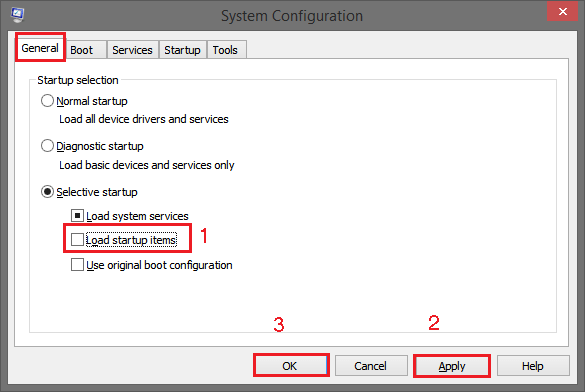
Starta om din dator och se att runtime-felet Windows 8 inte längre existerar.
Metod 7: Uppdatera Windows
Om alla dessa steg misslyckades med att fixa Microsoft Visual C++ runtime-biblioteksfelet i Windows 8 uppdatera sedan dina fönster med de senaste uppdateringarna, korrigeringarna och korrigeringarna.
Följ stegen för att uppdatera Windows till den senaste versionen:
- Klicka på "Start" -knappen och gå sedan till "Alla program"
- Klicka på " Windows Update " som leder dig till Windows Update-webbplatsen där du kan ladda ner de nödvändiga uppdateringarna.
- Kör uppdateringarna med administratörsbehörigheterna, annars kan du få ett annat fel.
Efter att ha gjort dessa, starta om datorn. Du kommer att se att runtime error C++- felet försvann.
Vanliga frågor: FOLK FRÅR OCKSÅ:
Hur fixar jag Visual C++ Runtime Error i Windows 10?
Tja, det finns ett antal lösningar som du behöver för att försöka fixa Microsoft Visual C++ runtime-biblioteksfel i Windows 10.
- Ta bort drivrutinen för grafikkortet
- Uppdatera Microsoft Visual C++
- Kör Windows Diagnostics Tool
- Utför ren start
- Uppdatera Windows 10
- Installera om Windows 10
Vad orsakar Runtime Errors C++?
Det finns många olika orsaker som är ansvariga för Runtime-felen i C++. Här kolla in några av de vanligaste:
- På grund av de dåliga programmeringspartiklarna
- Oväntade krascher orsakade av minnesläckor eller program som körs.
- På grund av hänvisningar till saknade filer
- Anrop av ogiltiga funktioner
- Eller att inte kunna hantera ingångar korrekt kan också orsaka körtidsfel.
Vad är skillnaden mellan Runtime Error och Compile Time Error?
Tja, körtidsfel uppstår ofta på grund av att du utför olagliga operationer eller när du kör koden men den misslyckas under körningen . Dessa leder också till programkrascher och orsakar buggar i koden, detta är verkligen svårt att spåra.
Medan kompileringsfelet visas när du inte kan kompilera kod, hänvisar dessa till syntax och semantik. Tja, kompilatorn kastar ett fel på grund av felaktigheter i koden och kastar ett fel för att ändra att det finns något som inte är kompilerat och därför inte kan köras.
Enkel lösning för att fixa Runtime Error C++
De ovan nämnda lösningarna kan ha hjälpt dig att lösa Microsoft Visual C++ runtime-biblioteksfelet i Windows 8 . Men om du tycker att metoderna är svåra och inte kan utföra dem, så finns det en enkel lösning för dig.
Det löser inte bara felet och fixar dem utan förbättrar också prestandan för din gamla dator.
Slutsats
Det hela... Jag har tillhandahållit informationen om körtidsfelet. Nu uppmanas du att utföra dessa lösningar för att fixa C++ Windows 8- felet.
Det förväntas att efter att ha tillämpat ovan angivna manuella metoder kan du övervinna runtime-felet C++.
Jag hoppas att du gillade den här artikeln och att den visar sig vara till hjälp för att lösa ditt problem, göra din dator felfri och du kan arbeta igen utan avbrott.
Bortsett från detta om du har någon form av frågor eller frågor eller förslag relaterade till den här artikeln kan du fritt dela den med oss.

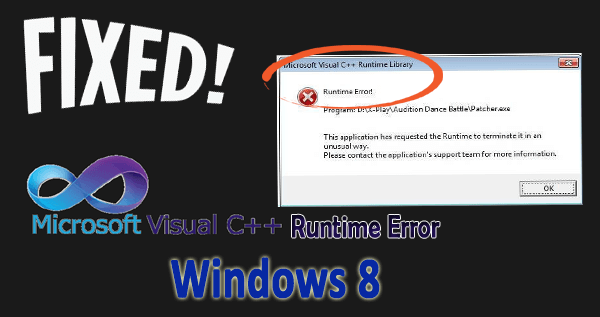
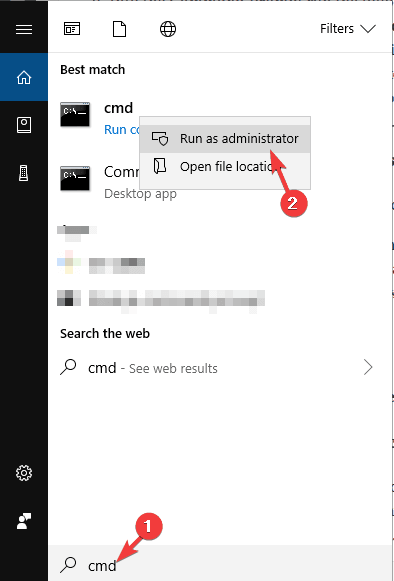
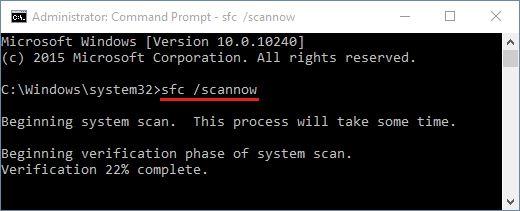
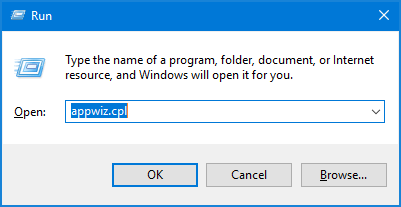
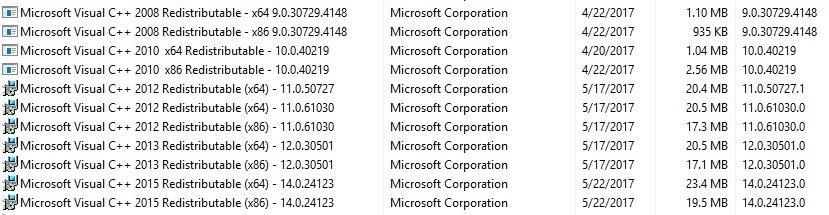

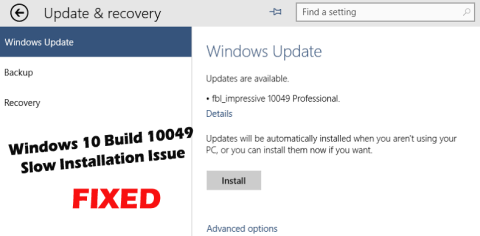
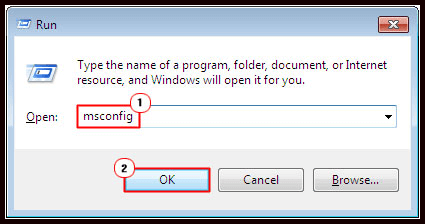

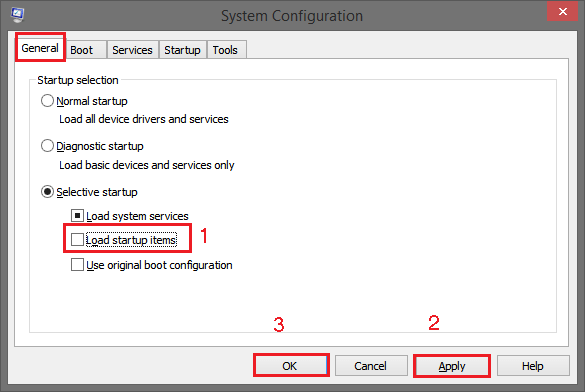



![[100% löst] Hur åtgärdar jag meddelandet Fel vid utskrift i Windows 10? [100% löst] Hur åtgärdar jag meddelandet Fel vid utskrift i Windows 10?](https://img2.luckytemplates.com/resources1/images2/image-9322-0408150406327.png)




![FIXAT: Skrivare i feltillstånd [HP, Canon, Epson, Zebra & Brother] FIXAT: Skrivare i feltillstånd [HP, Canon, Epson, Zebra & Brother]](https://img2.luckytemplates.com/resources1/images2/image-1874-0408150757336.png)